როგორ შევქმნათ სისტემის გამოსახულების სარეზერვო ასლი Windows 10-ში
Miscellanea / / November 28, 2021
სისტემის სურათი არის თქვენი მყარი დისკის (HDD) ზუსტი ასლი და ის მოიცავს თქვენი სისტემის პარამეტრებს, ფაილებს, პროგრამებს და ა.შ. ძირითადად, ის მოიცავს მთელ თქვენს C: Drive-ს (თუ ვივარაუდებთ, რომ თქვენ დააინსტალირეთ Windows C: Drive-ზე) და შეგიძლიათ გამოიყენეთ ეს სისტემის სურათი, რათა აღადგინოთ თქვენი კომპიუტერი უფრო ადრე სამუშაო დროზე, თუ სისტემა შეჩერებულია სამუშაო. მაგალითად, აიღეთ სცენარი, როდესაც თქვენი მყარი დისკი იშლება Windows-ის დაზიანებული ფაილების გამო, შემდეგ შეგიძლიათ აღადგინოთ ფაილები ამ სისტემის გამოსახულების საშუალებით და თქვენი კომპიუტერი დაუბრუნდება სამუშაო მდგომარეობას.
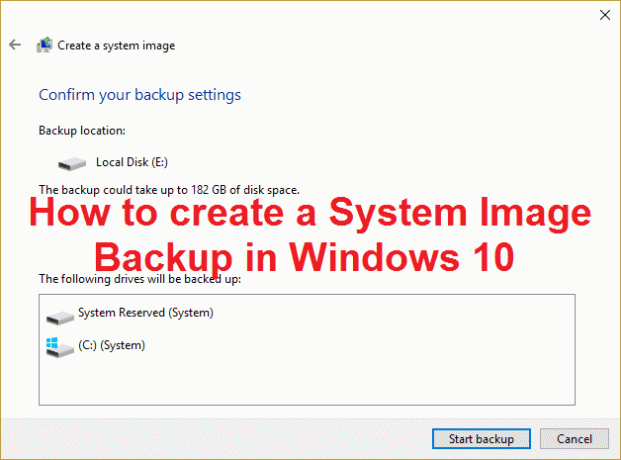
სისტემის გამოსახულების გამოყენების ერთადერთი პრობლემა ის არის, რომ თქვენ არ შეგიძლიათ აირჩიოთ ცალკეული ელემენტები აღდგენისთვის, როდესაც ასრულებთ ამ სურათის გამოყენებით აღდგენილ სისტემას. ყველა თქვენი მიმდინარე პარამეტრი, პროგრამა და ფაილი შეიცვლება სისტემის სურათის შინაარსით. ასევე, ნაგულისხმევად, მხოლოდ თქვენი დისკი, რომელიც შეიცავს Windows-ს, შედის ამ სისტემის სურათში, მაგრამ თქვენ შეგიძლიათ აირჩიოთ იმდენი დისკი, რომელიც დაკავშირებულია თქვენს კომპიუტერთან.
კიდევ ერთი მნიშვნელოვანი რამ, თუ თქვენ გააკეთეთ სისტემის გამოსახულების სარეზერვო ასლი თქვენი კომპიუტერისთვის, მაშინ ის არ იმუშავებს სხვა კომპიუტერზე, რადგან ის სპეციალურად არის შექმნილი თქვენი კომპიუტერისთვის სამუშაოდ. ანალოგიურად, სხვა კომპიუტერით შექმნილი სისტემის სურათი არ იმუშავებს თქვენს კომპიუტერზე. არსებობს მრავალი სხვა მესამე მხარის პროგრამა, რომელიც შეგიძლიათ გამოიყენოთ თქვენი კომპიუტერის სისტემის გამოსახულების სარეზერვო ასლის შესაქმნელად, მაგრამ ყოველთვის შეგიძლიათ დაეყრდნოთ Windows-ის ჩაშენებულ ფუნქციას იდეალურად მუშაობისთვის. მოდით ვნახოთ როგორ შევქმნათ Windows სისტემის სურათი თქვენს კომპიუტერზე ქვემოთ ჩამოთვლილი ნაბიჯებით.
შინაარსი
- როგორ შევქმნათ სისტემის გამოსახულების სარეზერვო ასლი Windows 10-ში
- კომპიუტერის აღდგენა სისტემის სურათიდან
როგორ შევქმნათ სისტემის გამოსახულების სარეზერვო ასლი Windows 10-ში
1. დააჭირეთ Windows Key + X და აირჩიეთ Მართვის პანელი.

2. Დააკლიკეთ Სისტემა და უსაფრთხოება. (დარწმუნდით, რომ კატეგორია არჩეულია ჩამოსაშლელი ჩამოსაშლელი განყოფილებაში View by)

3. ახლა დააწკაპუნეთ სარეზერვო ასლის შექმნა და აღდგენა (Windows 7) სიაში.
4. ერთხელ შიგნით Backup and Restore დააწკაპუნეთ შექმენით სისტემის სურათი ფანჯრის მარცხენა ფანჯრიდან.

5. დაელოდეთ რამდენიმე წუთს, როგორც ეს ხელსაწყოს გააკეთებს თქვენი სისტემის სკანირება გარე დისკებისთვის.
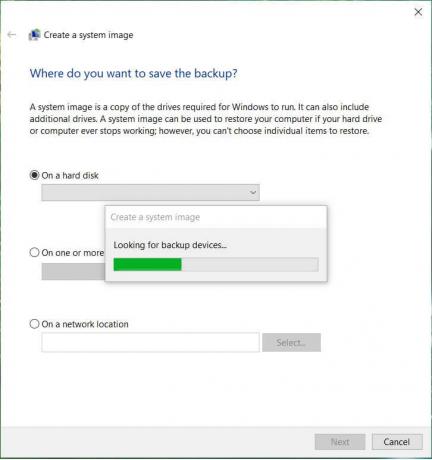
6. აირჩიეთ სად გსურთ შეინახოთ სისტემის სურათი, როგორიცაა DVD ან გარე მყარი დისკი და დააჭირეთ შემდეგი.
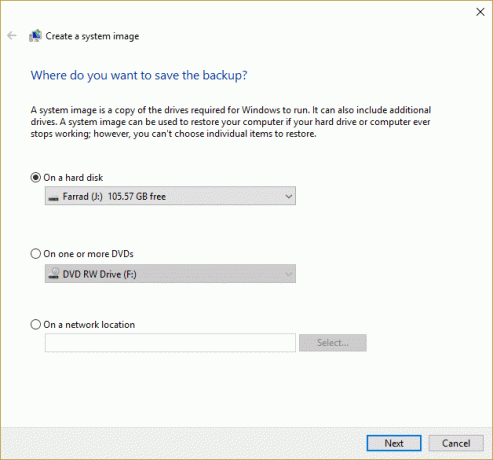
7. ნაგულისხმევად ინსტრუმენტი მხოლოდ თქვენს სარეზერვო ასლს შექმნის ვინდოუსის საინსტალაციო დისკი, როგორიცაა C: მაგრამ თქვენ შეგიძლიათ აირჩიოთ სხვა დისკების ჩართვა, მაგრამ გახსოვდეთ, რომ ეს დაამატებს საბოლოო სურათის ზომას

შენიშვნა: თუ გსურთ სხვა დისკების ჩართვა, შეგიძლიათ გაუშვათ System Image სარეზერვო ასლი ცალკე თითოეული დისკისთვის, რადგან ეს არის მიდგომა, რომელსაც ჩვენ გვინდა მივყვეთ.
8. დააწკაპუნეთ შემდეგი, და თქვენ ნახავთ სურათის საბოლოო ზომა და თუ ყველაფერი კარგად ჩანს, დააწკაპუნეთ სარეზერვო ასლის დაწყება ღილაკი.
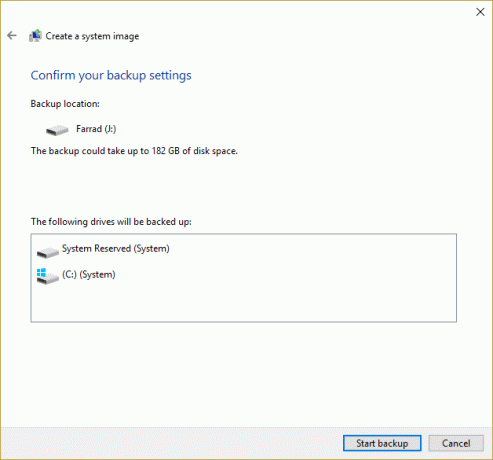
9. Შენ იზავ იხილეთ პროგრესის ზოლი როგორც ინსტრუმენტი ქმნის სისტემის სურათს.
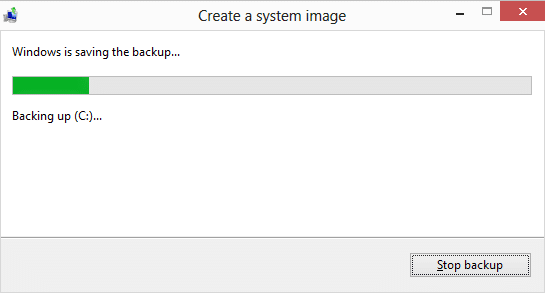
10. დაელოდეთ პროცესის დასრულებას, რადგან მას შეიძლება რამდენიმე საათი დასჭირდეს იმისდა მიხედვით, თუ რა ზომა გაქვთ სარეზერვო ასლს.
ზემოაღნიშნული ნება შექმენით სისტემის გამოსახულების სარეზერვო ასლი Windows 10-ში თქვენს გარე მყარ დისკზე და შეგიძლიათ გამოიყენოთ იგი თქვენი კომპიუტერის აღდგენის სისტემის ამ სურათიდან.
კომპიუტერის აღდგენა სისტემის სურათიდან
1. გასახსნელად დააჭირეთ Windows Key + I პარამეტრები შემდეგ დააწკაპუნეთ განახლება და უსაფრთხოება.

2. მარცხენა მენიუდან აირჩიეთ აღდგენა და დააწკაპუნეთ გადატვირთეთ ახლა გაფართოებული გაშვების ქვეშ.

3. თუ ვერ შედიხართ თქვენს სისტემაში, ჩატვირთეთ Windows დისკიდან, რათა აღადგინოთ კომპიუტერი ამ სისტემის გამოსახულების გამოყენებით.
4. ახლა, დან აირჩიეთ ვარიანტი ეკრანზე, დააწკაპუნეთ პრობლემების მოგვარება.

5. დააწკაპუნეთ Დამატებითი პარამეტრები პრობლემების მოგვარების ეკრანზე.

6. აირჩიეთ სისტემის სურათის აღდგენა პარამეტრების სიიდან.
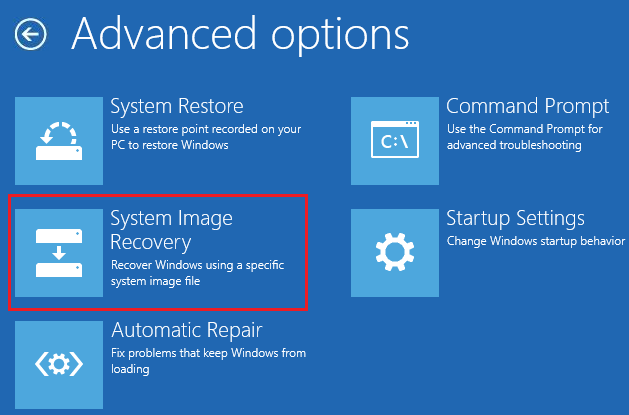
7. აირჩიეთ თქვენი მომხმარებლის ანგარიში და ჩაწერეთ თქვენი Outlook პაროლი გაგრძელება.

8. თქვენი სისტემა გადაიტვირთება და მოემზადება აღდგენის რეჟიმი.
9. ეს გაიხსნება სისტემის სურათის აღდგენის კონსოლი, აირჩიეთ გააუქმოს თუ თქვენ იმყოფებით ამომხტარი გამონათქვამით Windows ვერ პოულობს სისტემის სურათს ამ კომპიუტერზე.
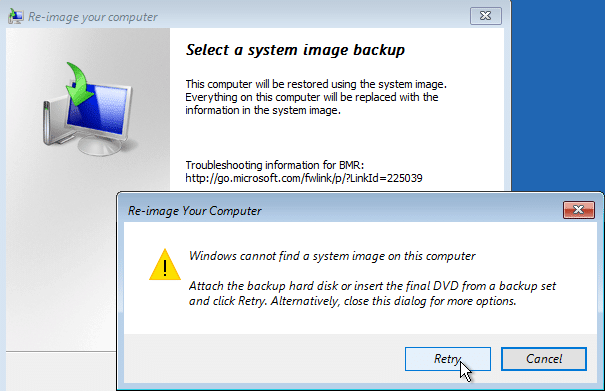
10. ახლა მონიშნეთ აირჩიეთ სისტემის სურათისარეზერვო და დააჭირეთ შემდეგი.
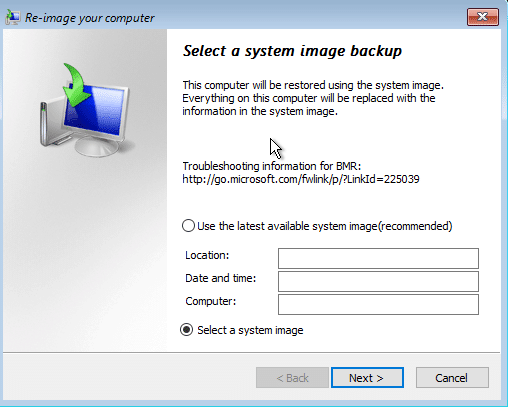
11. ჩადეთ თქვენი DVD ან გარე მყარი დისკი, რომელიც შეიცავს სისტემის სურათი, და ინსტრუმენტი ავტომატურად ამოიცნობს თქვენი სისტემის სურათს, შემდეგ დააწკაპუნეთ შემდეგი.
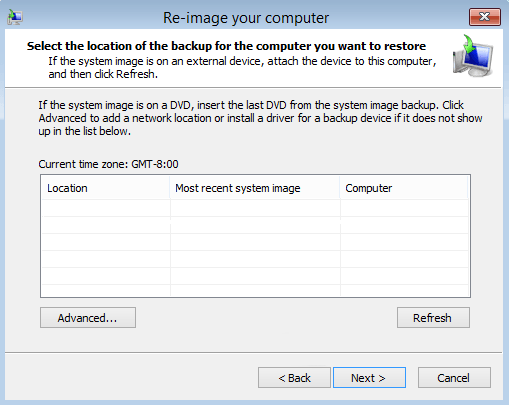
12. ახლა დააწკაპუნეთ დასრულება მაშინ დიახ (გამოჩნდება ამომხტარი ფანჯარა) გასაგრძელებლად და დაელოდეთ სისტემის აღდგენას თქვენი კომპიუტერის სისტემის ამ სურათის გამოყენებით.
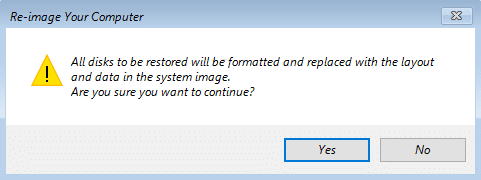
13. დაელოდეთ სანამ აღდგენა მოხდება.
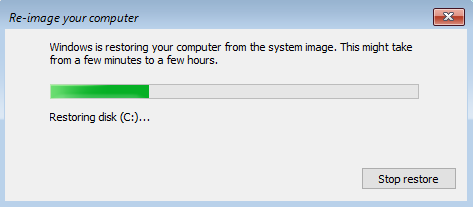
რეკომენდებულია:
- Windows პროდუქტის გასაღების 3 გზა
- როგორ მოვახდინოთ დრაივერების ექსპორტი PowerShell-ის გამოყენებით
- დააფიქსირეთ Windows Stuck on Splash Screen
- Cortana-ს გამოსწორების 7 გზა არ მესმის
ეს არის ის, რაც თქვენ წარმატებით ისწავლეთ როგორ შევქმნათ სისტემის გამოსახულების სარეზერვო ასლი Windows 10-ში თუ ჯერ კიდევ გაქვთ რაიმე შეკითხვები ამ სახელმძღვანელოსთან დაკავშირებით, მოგერიდებათ დაუსვათ ისინი კომენტარების განყოფილებაში.



